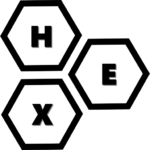バイク用TPMS(タイヤ空気圧監視システム) のメリット・デメリットなどレビュー
どうも、hex385です。
久々にバイク用品のレビュー記事を書いてみます。
今回ご紹介するのは、Amazonでちょっと前から人気の”バイク用TPMS”であるOBEST タイヤ空気圧監視システム。
下記の内容について触れていきますので、”バイク用TPMS”に興味がある方は是非ご覧ください。
・バイク用TPMSの使って感じたメリット・デメリット。
・OBEST TPMSの各種設定方法。
・バイク用TPMSの使用感や各種レビュー。
目次
今回購入したバイク用のTPMSをご紹介。
TPMSとはつまり、タイヤの空気圧をリアルタイムで監視してくれるアイテム。
安全面を考えて前からずっと欲しかったのですが、やっと購入に踏み切れました。
Amazonの”バイク用TPMS”で該当する商品はいくつかありますが、レビュー件数・評価が高い製品を選んだ結果、リンク先のOBESTを試すことに。
もしバイク用TPMSを探している方なら、諸々レビューしていくので、是非最後までご覧くださいね。
まずは使用感やメリット・デメリットなどを本音でレビュー。
皆様が真っ先に知りたいであろう、「結局、この商品どうなん?」ってところを最初にお伝えしていきます。
メリット・デメリットに分けて、サクッとレビューしていきます。
”バイク用TPMS”を使って感じたメリット
・”空気圧”や”タイヤ温度”などを確認できるので、タイヤの異常をすぐに察知することができる。
・計測値はかなり正確っぽい。
・常に空気圧を確認することができるので、空気を入れるタイミングが非常に分かりやすい。
なんといっても、空気圧が常に確認できることの安心感が凄い。
”チューブレスタイヤ”を履いたバイクで、釘を踏んだけど全く気付かず、空気圧が抜けまくってやっと気付く、なんて経験をしたことがあるので、コレがあるだけで安全性が一段と上がった気がします。
今回購入したTPMSは、”タイヤ温度”も確認することができるので、”空気圧”+”タイヤ温度”のダブルチェックが出来るのは、非常に安心感がありますね。
あとは、測定値がかなり正確なのも良かった。
ガソリンスタンドにて指定の空気圧補充をしてもらって、すぐ取り付けに掛かりましたが誤差はほとんどありませんでした。
まぁ空気圧を確認するための機器なので、当たり前と言われればそれまでですが。。。
最後に、超個人的なメリットを1つ。
自分自身でタイヤの空気圧の確認も勿論しますが、給油のついででガソリンスタンドで補充してもらうこともちょくちょくあります。(ツーリング前日とか、ロングツーリングの最中とか)
その際に、「アレ?そんなに空気減って無いですよ?」ってなると、なんとなく申し訳ない気持ちになりませんか?
私はメチャクチャなります。そんな体験が無くなるってだけで結構メリットです。
”バイク用TPMS”を使って感じたデメリット
・初回の設定がそれなりに面倒。
・警告値の設定が、前後別々にできない。
・空気を入れる際に、センサーを外すレンチが必要になる。
中華製の格安商品なので、ある程度覚悟はしていましたが、初回セットアップがまぁまぁメンドクサイです。
セットアップ方法についてはこの記事の終盤にまとめていますので、一読してみて判断するのをオススメします。
また、警告値の設定については、前後別々に設定することが出来ない仕様になっています。
細かく空気圧管理をしたい人なら、別の製品を購入した方がいいかもしれません。
最後に、個人的に感じた大きなデメリットは空気を入れる際に”レンチ”が必要になるということ。
TPMSのセンサーをしっかりと固定する必要があるため、ナットで共締めする必要があります。
トータルで考えると、空気圧の確認回数は減るし、実質の作業時間は減ると思いますが、人によってはメンドクサイと感じる人もいるかも。
とりあえず、メリット・デメリットについてはこのぐらいでしょうか。
安い商品+中国製品ということもあり、多少人を選ぶアイテムかなといった印象ですね。
開封の儀&付属品解説
届いたので、ウキウキで開封していきます。
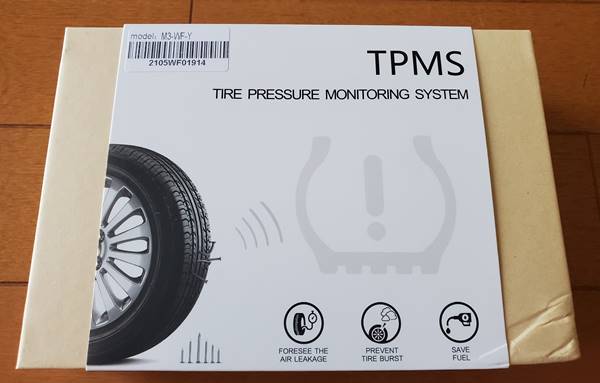
外箱の外観はこんな感じです。
ちょっと外箱の右側が凹んでいて「ん?」と思いましたが、個人的にはあんまり気にならないのでOK。
付属品一覧

・TPMS本体
・エアバルブセンサー×2(フロント・リア用)
・ハンドルマウント(マウント部はねじタイプの汎用的なモノ)
・USBケーブル(micro USB Type-B)
・エアバルブ固定ナット×3(一つは予備)
・簡易六角レンチ
・エアバルブセンサーの電池交換用専用工具
・取扱説明書類(全て英語)
付属品については、とりあえずこんな感じ。
あとは、「”エアバルブセンサーの電池交換用専用工具”って何だろう?」ってところについて補足していきます。
【補足】電池交換用の専用工具って?
TPMS本体には充電ポートが付いているので問題ありませんが、タイヤに取り付けるセンサー部分についてはボタン電池が使用されています。
※実際に電池交換が必要になった際は、どのくらい持つか等について追記予定です。
専用工具の使い方は簡単で、空気口に付いている防水キャップを外して、センサーのくぼみに工具をはめて開けるだけ。

使用するボタン電池はCR1632で、Amazonなら10個入りで600円くらいですし、なんならダイソーでも売っています。
ちなみにセンサーの電池が少なくなってきたら警告してくれる機能が付いているので、ボタン電池をあらかじめ用意しておく必要は薄いかなと思ってたりします。
初回充電をしてみる
付属品が揃っていることの確認がとれたので、初回充電を実施。
充電口は、防水キャップが”左側面”についていますので、ペリッとはがしてmicroUSB Type-Bのコードをぶち込みます。

あと初期キズが少し気になるかも。

充電中は、画面のバッテリーインジケーターが点滅します。
バッテリーインジケーターの点滅が無くなったら充電OK!
もともと開封時点で、ある程度充電された状態だったので”1時間程度”で終了しました。
(体感ですが、おそらくゼロから充電でも3時間くらいで満充電になりそう?)
TPMS本体設定をしていくよ!
本体初期値だと自分のバイクに合わないので、バイクに取り付ける前に本体設定をしていきます。
(もちろん取り付けてからの設定変更も可能です。)
なお設定を行う際には、本体右側面の”SETボタン”と”矢印ボタン”の2つで行います。
(デジタル時計の操作に近いモノを感じます。)

設定画面の呼び出し方は、”SETボタン”を数秒長押しするだけ。
設定可能な項目は、
①圧力の単位 (BAR or PSI)
②温度の単位 (℃か℉)
③”高圧時”の警告値
④”低圧時”の警告値
⑤”タイヤ温度”の高温警告値
上記5つの項目です。
それでは、それぞれの変更方法について解説していきます。
①圧力の単位を設定する。(BAR or PSI)
圧力単位は”BAR”もしくは”PSI”の設定が可能。 (初期値は”BAR”で設定されています。)

上記画像の画面になったら、”SETボタン”を押すと”BAR”が点滅します。
もし”PSI”に変更したい場合は、”矢印ボタン”を押せばOK。
設定が完了したら、”SETボタン”で保存して、”矢印ボタン”を押すことで次の項目に移ります。(以降も同じ手順で操作)
②温度の単位を設定する (℃か℉)
摂氏(℃)か華氏(℉)を選択可能です。

国内に住んでいるほとんどの方なら摂氏(℃)で問題ないとは思いますが、華氏(℉)を使うなら”SETボタン”を押して、”矢印ボタン”を押して℉を点滅させましょう。
③”高圧時”の警告値を設定
タイヤ空気圧が設定した数値を上回ると警告してくれます。
私自身はあまり使うイメージが無かったので、なるべく警告を鳴らさないという意味を込めて規定空気圧から30%程高い数値で設定しております。
(走行中のタイヤ空気圧に対して無知な管理人の予想なので、使用時に不具合があった際は追記します。)

上記画像の画面になったら、”SETボタン”を押すと数値が点滅します。
変更したい数値まで”矢印ボタン”をひたすら連打して設定してください。(結構シンドイ)
④”低圧時”の警告値を設定
タイヤ空気圧が設定した数値を下回ると警告してくれます。
”高圧時”よりも”低圧時”の方が使う機会が多いので、しっかり設定していきましょう。

上記画像の画面になったら、”SETボタン”を押すと数値が点滅します。
高圧時と同様に、変更したい数値まで”矢印ボタン”をひたすら連打して設定してください。
⑤”タイヤ温度”の高温警告値を設定。
タイヤ温度が設定した数値を上回ると警告してくれます。
タイヤの空気圧が高すぎ or 低すぎ⇒摩擦熱が発生⇒タイヤが高温になりバースト(破裂)なんてコンボを食らわないよう必ず設定しておきたい項目ですね。

上記画像の画面になったら、”SETボタン”を押すと数値が点滅します。
例のごとく、変更したい温度まで”矢印ボタン”をひたすら連打して設定してください。
⑥すべての設定が終わったら
すべての設定が完了したら、”SETボタン”を長押ししましょう。
最初の画面へ戻ることが出来ます。
※しばらく放置してもそれまでに設定保存しておけば、最初の画面に戻れます。
エアバルブセンサー取り付け&ペアリング
設定も終わったので、早速取り付けに掛かります。
手順としては、
①ペアリングモードを起動
②前輪にバルブセンサーを取付。
③後輪にバルブセンサーを取付。
④設定を保存
こんな手順で進めていきます。
①ペアリングモードにする
”SETボタン”を5回以上連打することで、ペアリングモードに移行することが出来るようです。
入力が通れば下記画像のような表示に移行します。

※ちなみに私のTPMS本体だと連打力が足りないのか、なかなかペアリングモードに移行しないことがあります。
根気強く”高橋名人の16連射”をイメージしながら連打を続けると、15連射目くらいでペアリングモードに移行したりすることも。。。
②前輪にタイヤセンサーを取り付け
まず、エアバルブ固定ナットをバルブに取り付けましょう。

そして本命のエアバルブセンサーを取り付けていきます。
締め込む途中で、「シュッ」と軽く空気が抜けますが、気にせず締め込み続けましょう。
ペアリングの際は「ピピッ」と音が鳴るので、問題無くペアリングが完了したことを確認し、エアバルブ固定ナットと共締めしていきます。

③後輪も同様に取り付けていく
前輪のペアリングが完了したら、”矢印ボタン”を1回押すことで後輪のペアリングモードに移行します。
前輪と全く同じ手順で作業をすれば問題無く済むかと思います。
④設定を保存させる
①~③までの手順が完了したら、”SETボタン”を長押しすることでペアリングモードを終了させましょう。
初期画面に戻ったら、”矢印ボタン”を長押しして電源をOFF。
最後に”矢印ボタン”を押して電源を入れ直して、下記画像のように表示されたら設定完了です。

まとめ
OBESTの”バイク用TPMS”を買ってみたら、
・常に空気圧、タイヤ管理が出来る。
・”走行中に何かあったとしても察知できる”という安心感を得られる。
という結果になりました。
前々から欲しかったバイク用TPMSでしたが、結果としては購入して良かったです。
5000円程度で安心を買えるなら安いモノです。
皆様も、是非購入を検討してみてはいかがでしょう。